
Agregar filtros en Clips
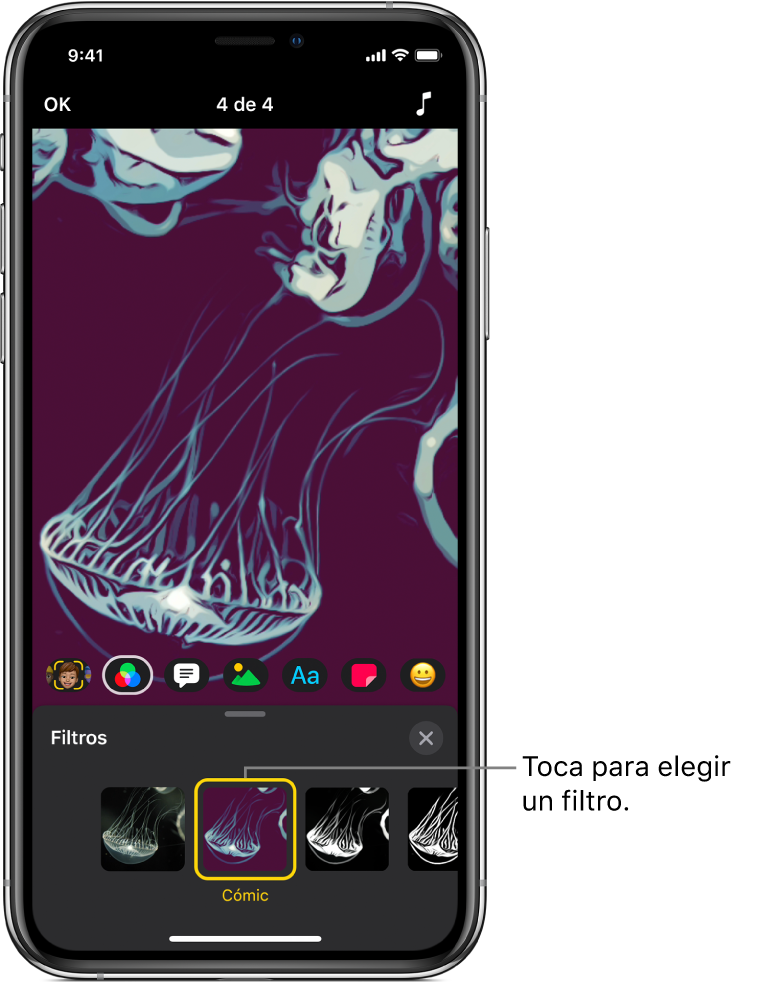
Puedes seleccionar un filtro para que se agregue mientras grabas, o puedes agregar un filtro a un clip existente en tu video. También puedes seleccionar un filtro antes de agregar una foto o clip de tu biblioteca, o una imagen de una página web.
Seleccionar un filtro antes de grabar
Con un video abierto en la app Clips
 , toca
, toca  y luego selecciona
y luego selecciona  .
.Toca el filtro que quieres usar y luego toca
 .
.Cuando grabas un clip o tomas una foto, se agrega el filtro.
Aplicar un filtro a un clip en tu video
Con un video abierto en la app Clips
 , toca el clip al cual quieres aplicar el filtro.
, toca el clip al cual quieres aplicar el filtro.Toca
 y elige
y elige  .
.Toca un filtro y elige
 .
.
Aplicar un filtro cuando agregas un clip de tu biblioteca
Con un video abierto en la app Clips
 , toca
, toca  , elige Fotos y luego selecciona un clip o una foto.
, elige Fotos y luego selecciona un clip o una foto.Toca
 para explorar clips y fotos.
para explorar clips y fotos.Toca
 , elige un filtro y selecciona
, elige un filtro y selecciona  .
.Mantén presionado el botón Grabar para aplicar el filtro al clip o la foto.
Desactivar un filtro
Con un video abierto en la app Clips
 , toca un clip que tenga un filtro.
, toca un clip que tenga un filtro.Toca
 y elige
y elige  .
.Elige Ninguno y toca
 .
.